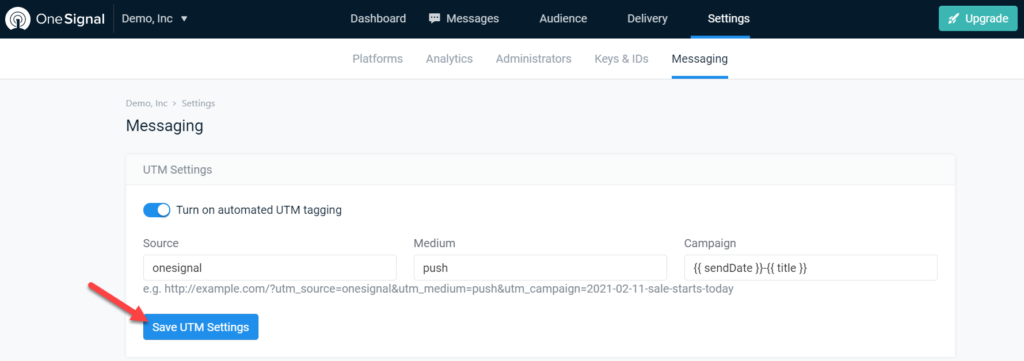Cómo agregar notificaciones push a WordPress
Publicado: 2021-02-18¿Quieres empezar a enviar notificaciones push a tus usuarios? Has venido al lugar correcto. En esta guía, le mostraremos cómo agregar notificaciones automáticas a WordPress para atraer visitantes a su sitio.
¿Qué son las notificaciones push?
Las notificaciones automáticas son mensajes en los que se puede hacer clic y que aparecen en los dispositivos móviles o escritorios de los usuarios. Lo mejor de las notificaciones automáticas es que les permiten a los usuarios conocer el contenido nuevo en la aplicación/sitio web, incluso cuando no están usando esa aplicación o navegando por ese sitio. Son excelentes herramientas para proporcionar información útil a los usuarios, ofrecer ofertas y atraer visitantes a su sitio para aumentar la participación.
Por ejemplo, cuando recibe un correo electrónico, probablemente reciba una notificación automática informándole al respecto. Lo mismo sucede si usa aplicaciones de redes sociales como Facebook, Twitter o Instagram. Probablemente recibas notificaciones cuando alguien te sigue, te envía un mensaje, comenta una de tus publicaciones, etc.
Las notificaciones automáticas son muy efectivas, por lo que hoy en día, la mayoría de los sitios web tienen diferentes sistemas para activar estos mensajes y mejorar su experiencia de usuario.
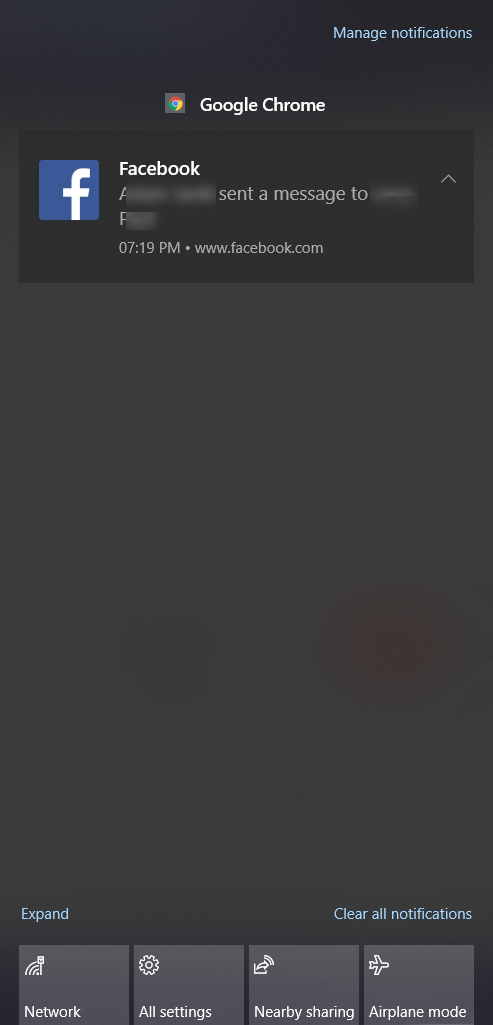
¿Por qué agregar notificaciones automáticas a su sitio de WordPress?
Las notificaciones automáticas son una excelente manera de generar compromiso y convertir a los visitantes en clientes leales. Una vez que se suscriban a sus notificaciones automáticas, puede enviarles mensajes personalizados a sus dispositivos móviles o de escritorio.
Teniendo en cuenta que alrededor del 80% de sus visitantes nunca volverán a su sitio, las notificaciones automáticas pueden cambiar las reglas del juego para aumentar la proporción de clientes leales. Eso no solo significa más tráfico recurrente a su sitio, sino también más ingresos, ya que los usuarios leales tienen un mayor valor de vida útil del cliente (CLV).
Además, las notificaciones automáticas son fáciles de configurar. Existen varios complementos que le permiten agregar notificaciones automáticas a su sitio en cuestión de minutos. Además de eso, no requieren mucho texto o diseño, por lo que puede ponerlos en funcionamiento en muy poco tiempo.
En definitiva, las principales ventajas de las notificaciones push son:
- Fácil de instalar e integrar: las notificaciones automáticas son muy sencillas de implementar y no requieren ningún tipo de codificación. Un complemento simple puede hacer el trabajo por usted en muy poco tiempo.
- Eficaz: en comparación con los boletines por correo electrónico, las notificaciones automáticas son más eficaces. Además, tienden a requerir menos contenido y trabajo de diseño.
- Aumente el tráfico recurrente: el objetivo principal de las notificaciones automáticas es atraer a los visitantes a su sitio y aumentar la participación.
- Mantenga a los usuarios informados: puede informar a sus suscriptores sobre información relevante, como ofertas, nuevas publicaciones, promociones, etc.
Ahora que entendemos mejor sus beneficios, veamos los diferentes tipos de notificaciones push.
¿Cuándo usar las notificaciones automáticas?
Puede usar notificaciones automáticas para muchas cosas diferentes. Algunos de los ejemplos más comunes son:
- Notificaciones de Bienvenida : Un mensaje que da la bienvenida a cada nuevo suscriptor. Por lo general, se envían inmediatamente después de cada suscripción.
- Nuevo contenido: para que los suscriptores sepan que ha publicado un nuevo contenido.
- Actualizaciones del carrito: una excelente manera de reducir el abandono del carrito.
- Ofertas y descuentos : este tipo de mensaje es una excelente manera de impulsar tus ventas y animar a los usuarios a suscribirse a tu lista.
- Actualizaciones de productos: cuando haya reabastecido, actualizado o lanzado un nuevo producto.
- Eventos: si planea lanzar cualquier tipo de evento, las notificaciones automáticas son una excelente manera de crear entusiasmo y correr la voz.
Tipos de notificaciones push
Los principales tipos de notificaciones push son:
- Activado por clic
- Activado por acción
- Widgets flotantes
Echemos un vistazo más de cerca a cada uno de ellos.
1. Activado por clic
Algunas tiendas de WooCommerce tienen un botón de notificación para que pueda recibir las últimas noticias sobre ese producto. Suele ser común para productos que aún no han sido lanzados o que están agotados.
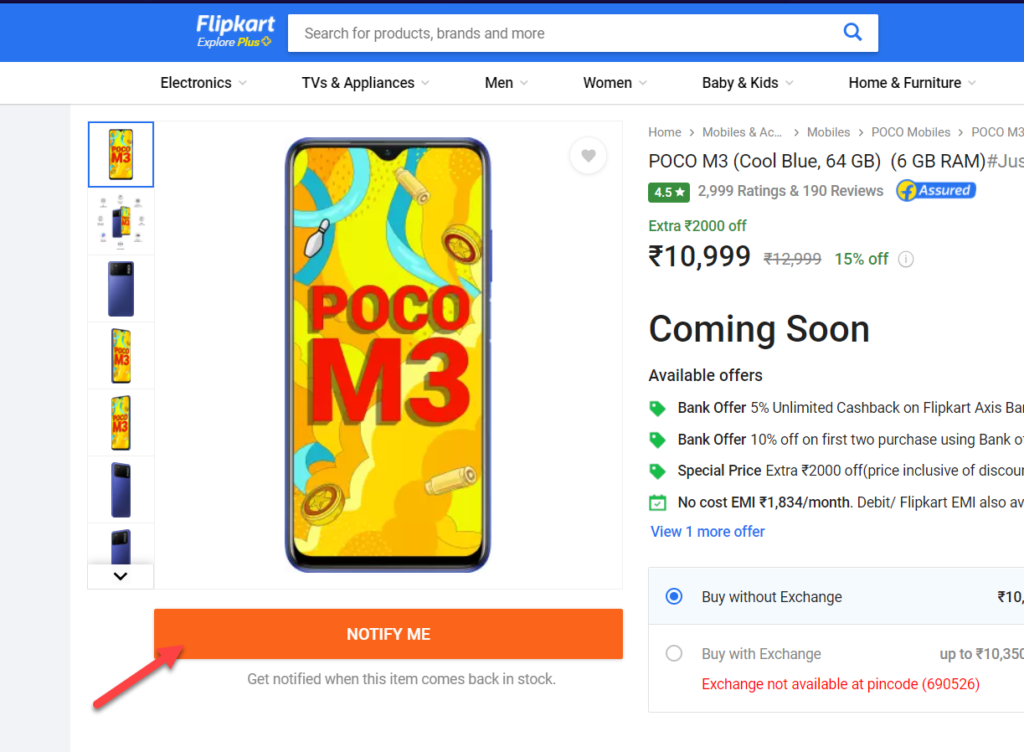
Estas se denominan notificaciones push activadas por clic . Los usuarios pueden optar por ellos y recibir la información más reciente sobre ese producto.
Si desea agregar este tipo de notificación automática a su sitio, puede usar un complemento gratuito llamado PushAlert.
2. Activado por acción
Activado por acción es el tipo más popular de notificaciones push. Son similares a las notificaciones activadas por clic, pero más amplias. En lugar de dirigirse a un conjunto de usuarios interesados en un producto específico, se dirigen a un público más amplio. Por ejemplo, usamos este tipo de notificación automática en nuestra página de inicio.
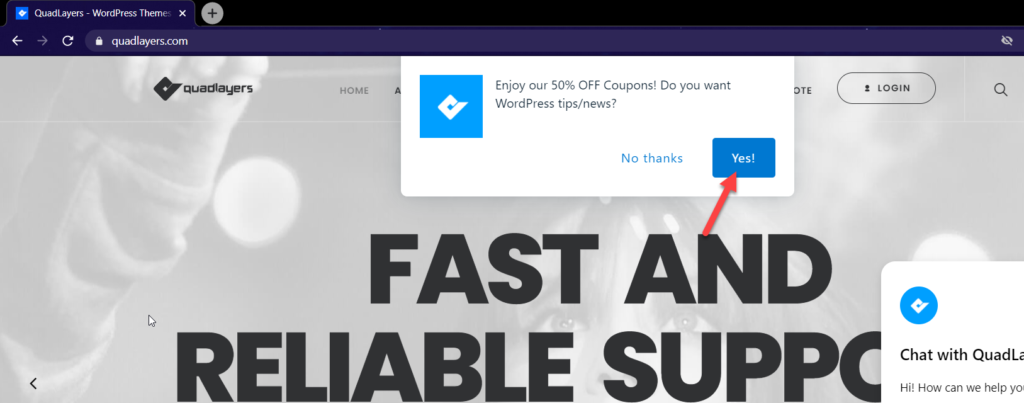
Otros sitios envían este tipo de notificación cuando los compradores abandonan sus carritos o cuando hay una nueva oferta.
Si desea agregar este tipo de notificación automática a su sitio de WordPress, los complementos como OneSignal y PushEngage son dos de las mejores herramientas que existen.
3. Widgets flotantes
Los widgets flotantes son muy populares hoy en día porque son una excelente manera de mostrar información a todos sus usuarios. Por lo general, consisten en una ventana emergente que funciona como un chat en vivo para ayudar a sus visitantes.
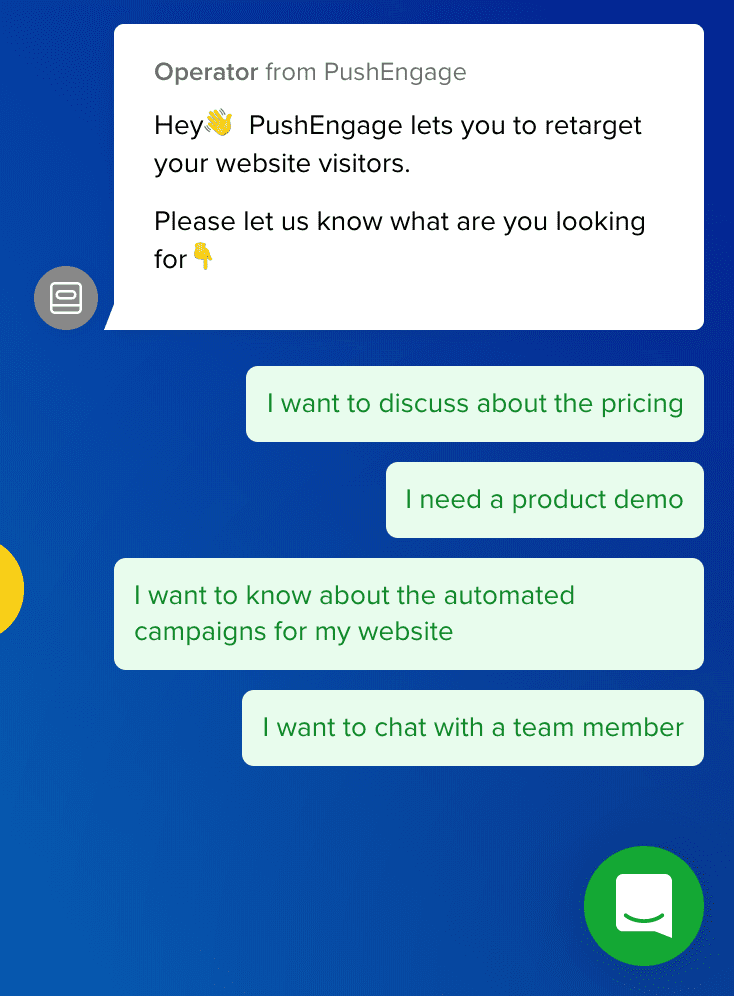
Como los usuarios pueden chatear con usted en tiempo real, son excelentes herramientas para mejorar el servicio al cliente, aumentar sus tasas de conversión y crear su lista de correo electrónico. Si está buscando una herramienta similar que se integre con WhatsApp, consulte WhatsApp Chat que permite a los usuarios comunicarse con usted desde su sitio a través de WhatsApp.
Ahora veamos cómo agregar notificaciones push a WordPress.
Cómo agregar notificaciones push a WordPress
Hay muchas herramientas para incluir notificaciones push en tu sitio. Según nuestra experiencia, OneSignal es el mejor, por lo que en esta sección le mostraremos cómo agregar notificaciones automáticas a su sitio de WordPress usando OneSignal.
Es una herramienta freemium que tiene una versión gratuita con funciones básicas y planes premium que comienzan en 9 USD al mes.
1) Creación de una cuenta OneSignal
Primero, vaya a OneSignal y haga clic en el botón Comenzar . Irá a la página de registro donde deberá ingresar su dirección de correo electrónico, contraseña y nombre de la empresa. Una vez que hagas eso, presiona Crear cuenta .
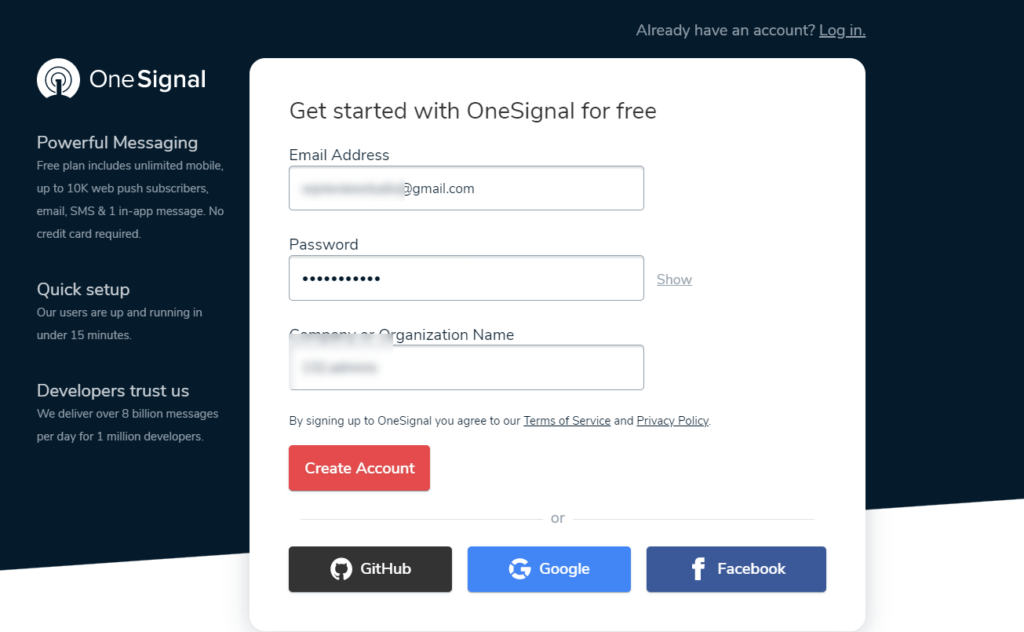
El sistema le enviará un correo electrónico para confirmar su dirección de correo electrónico.
2) Crea tu primera aplicación
Después de confirmar su dirección de correo electrónico, será redirigido al panel de control de su cuenta. Desde allí, puede agregar su primera notificación push.
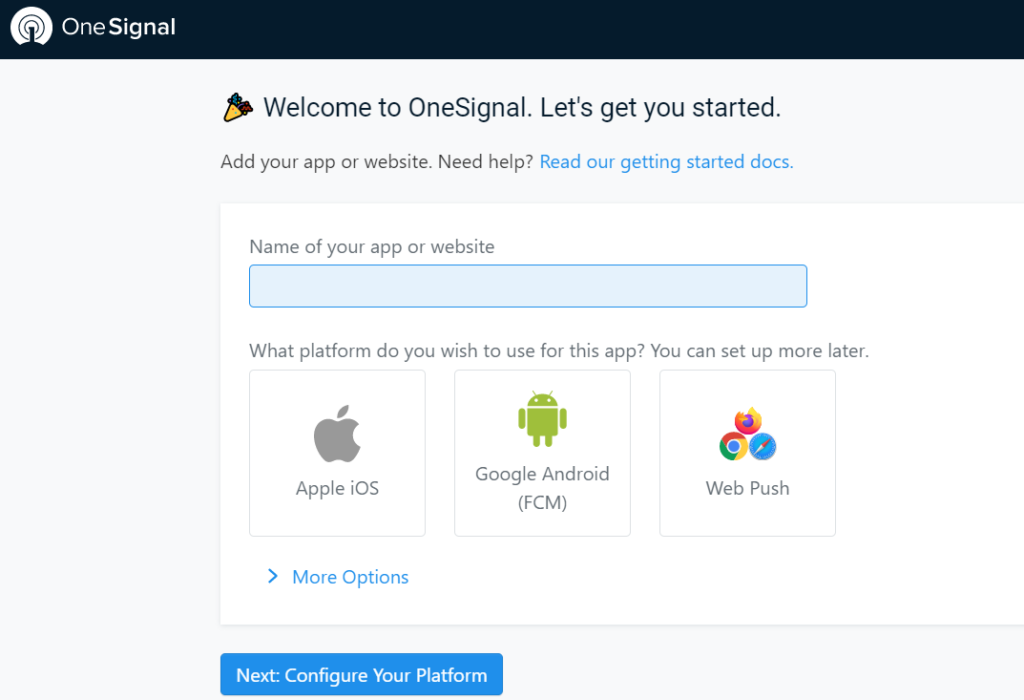
Debe nombrar su aplicación y elegir un medio. En esta demostración, integraremos OneSignal con WordPress, así que elija la opción de notificaciones push web de la lista.
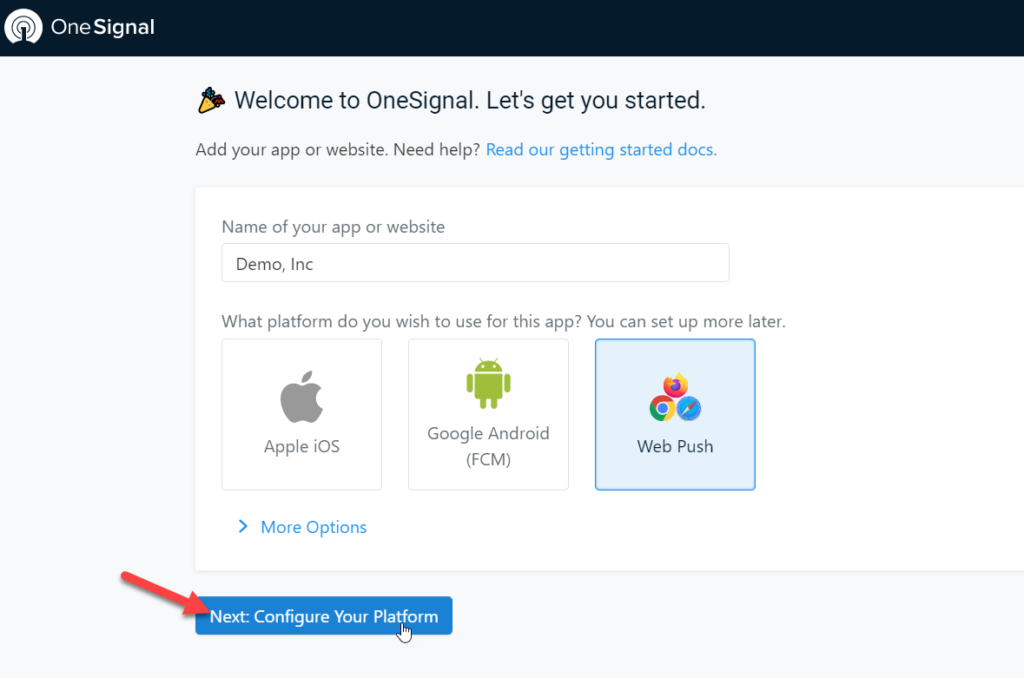
Además, también puede seleccionar Apple iOS, Google Android u otras opciones como Windows, macOS, Correo electrónico y otras en Más opciones .
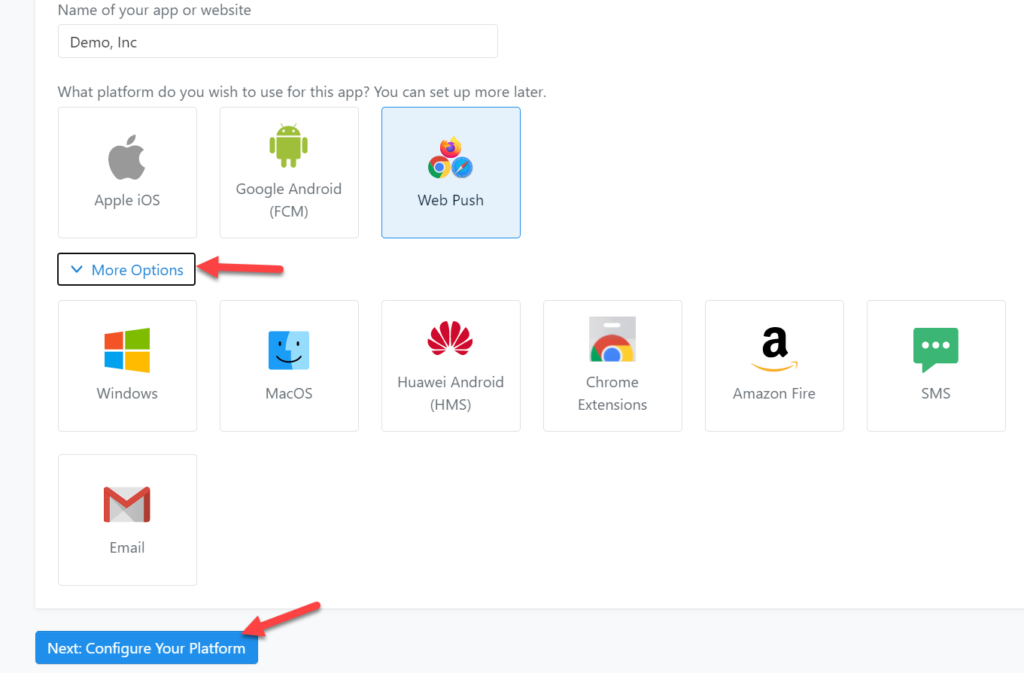
Después de eso, presione Siguiente para configurar las notificaciones automáticas.
3) Integración de notificaciones automáticas
En esta pantalla verás tres opciones de integración:
- Sitio típico
- Complemento de WordPress o creador de sitios web
- Código personalizado
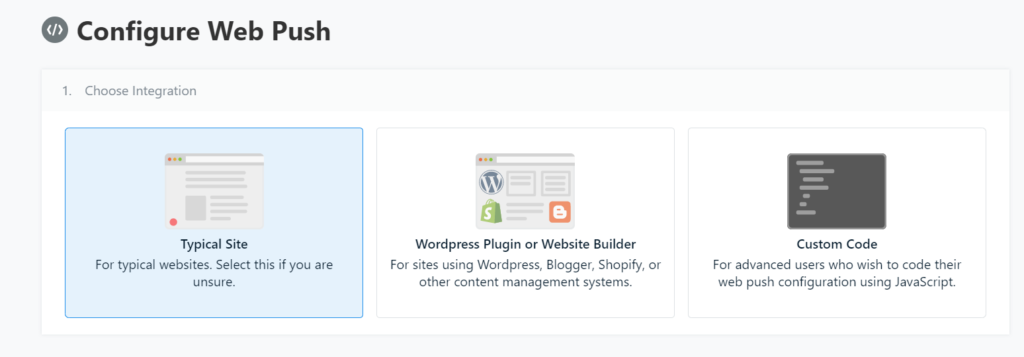
La opción más fácil y efectiva es usar el complemento OneSignal, así que elija la segunda opción de la lista y seleccione WordPress como su sistema de administración de contenido.
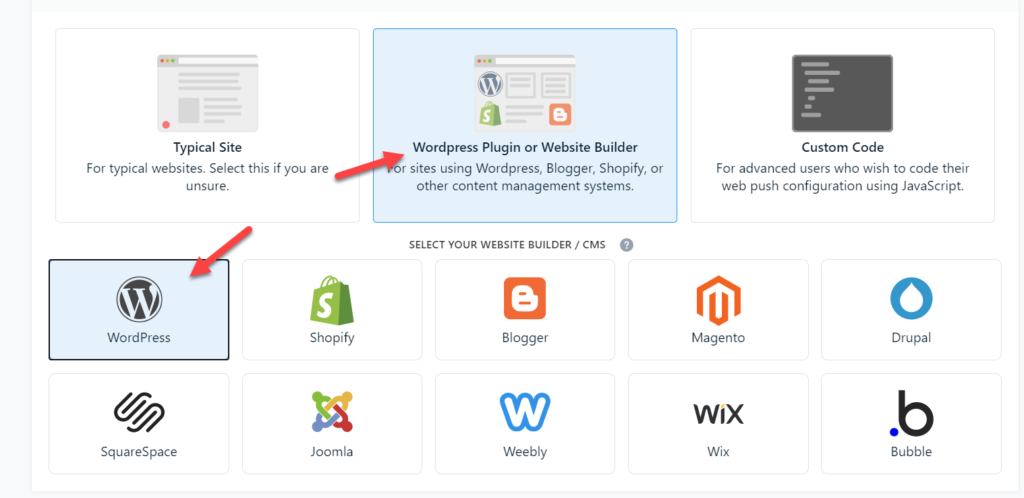
Luego, ingrese el nombre y el dominio de su sitio web y guarde para pasar al siguiente paso.
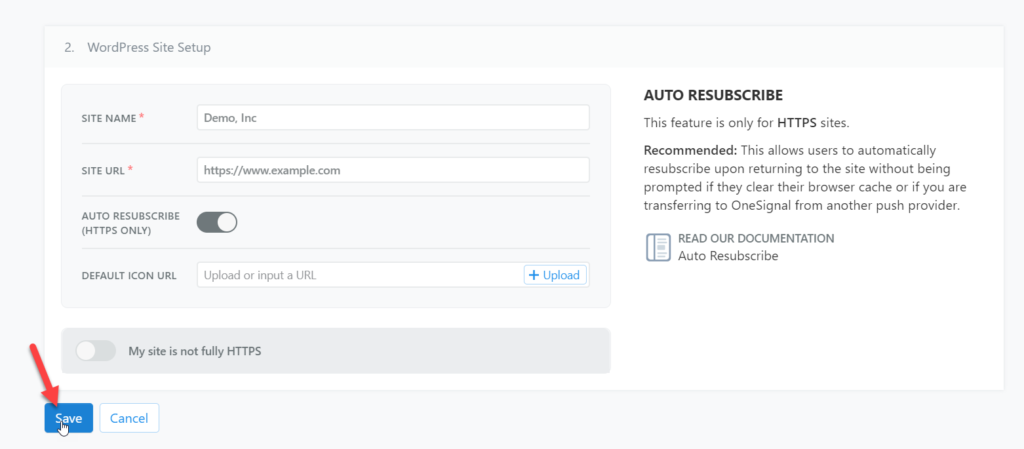
OneSignal le dará una ID de aplicación única y una clave de API. Cópielos y déjelos a mano porque los necesitará para configurar el complemento.
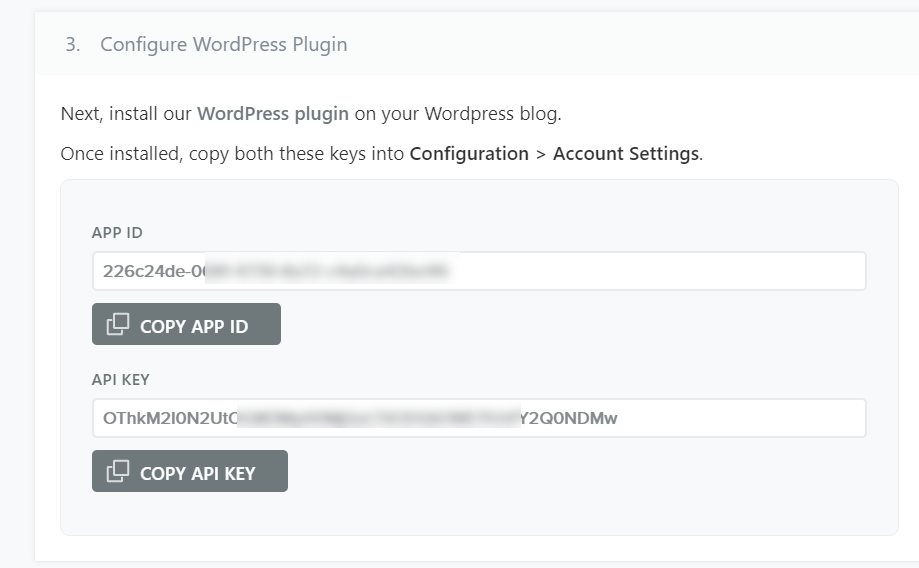
Ahora instalemos el complemento OneSignal en nuestro sitio.
4) Instalar y activar el complemento OneSignal
En su tablero de WordPress, vaya a Complementos> Agregar nuevo . Busque el complemento OneSignal, instálelo y actívelo.
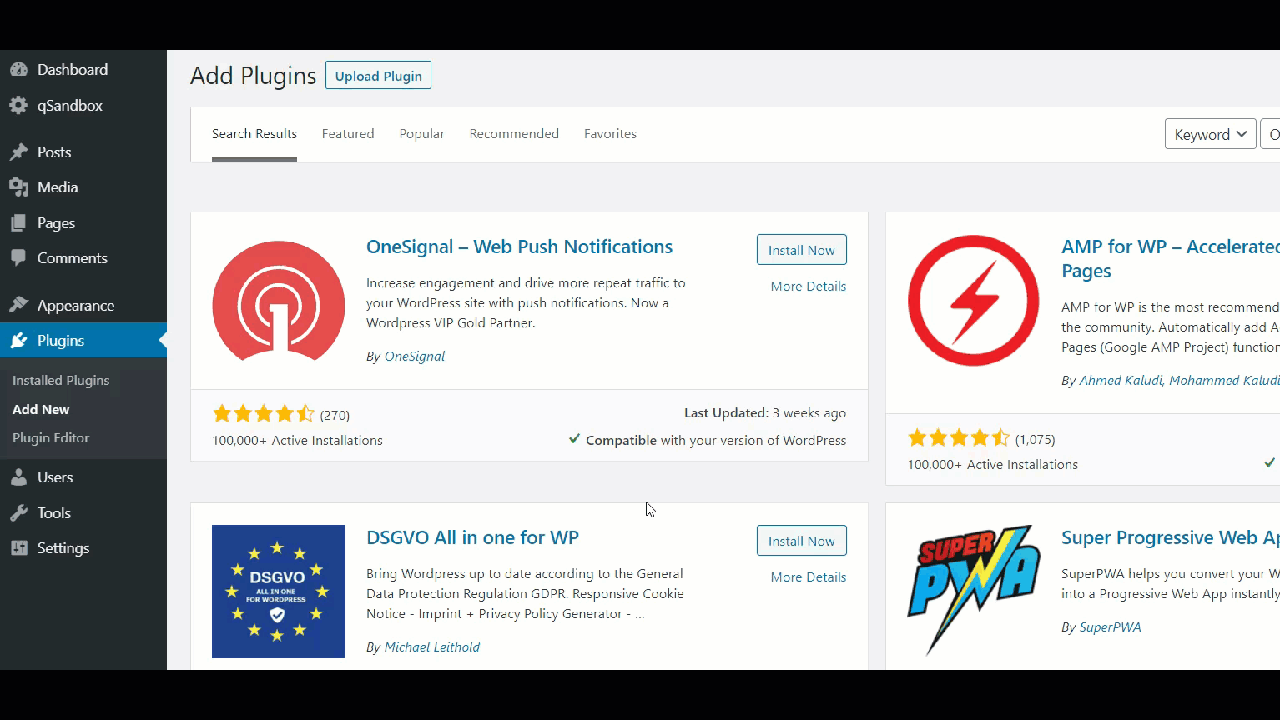
5) Configuración del complemento
Después de eso, abra la configuración de OneSignal y navegue a la pestaña Configuración .

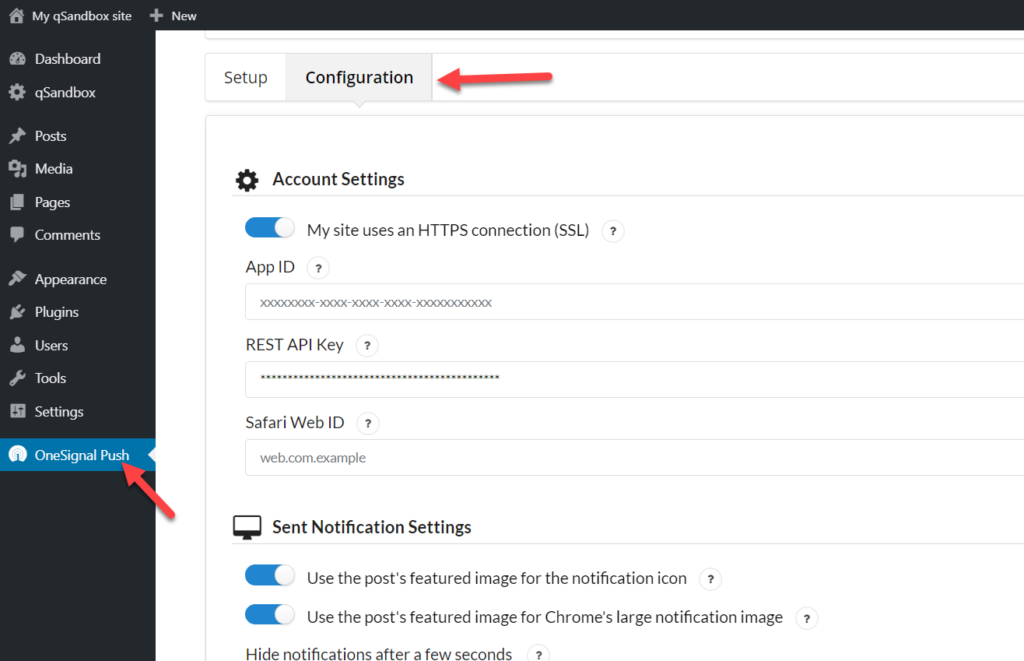
Aquí, pegue la ID de la aplicación y la clave API de su cuenta OneSignal que copió en el Paso 3.
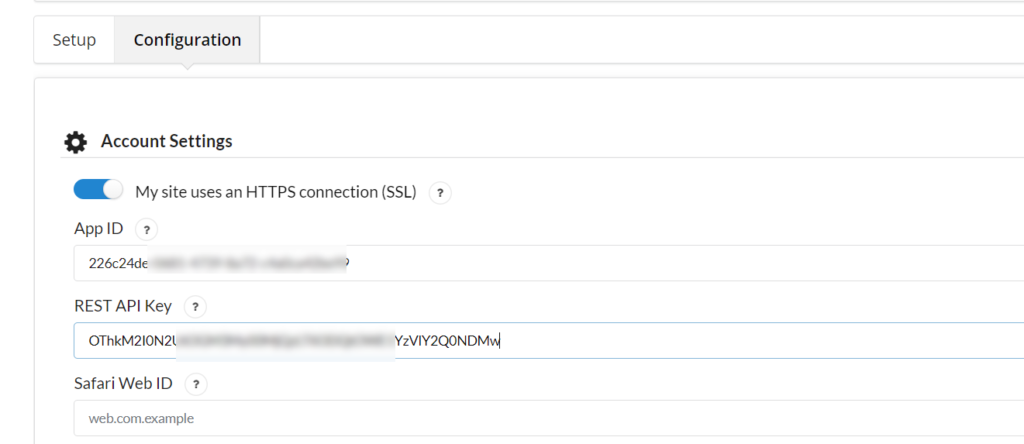
Después de eso, guarde la configuración, vuelva a su cuenta de OneSignal y haga clic en Finalizar .
Será redirigido al panel de la aplicación donde puede agregar múltiples integraciones.
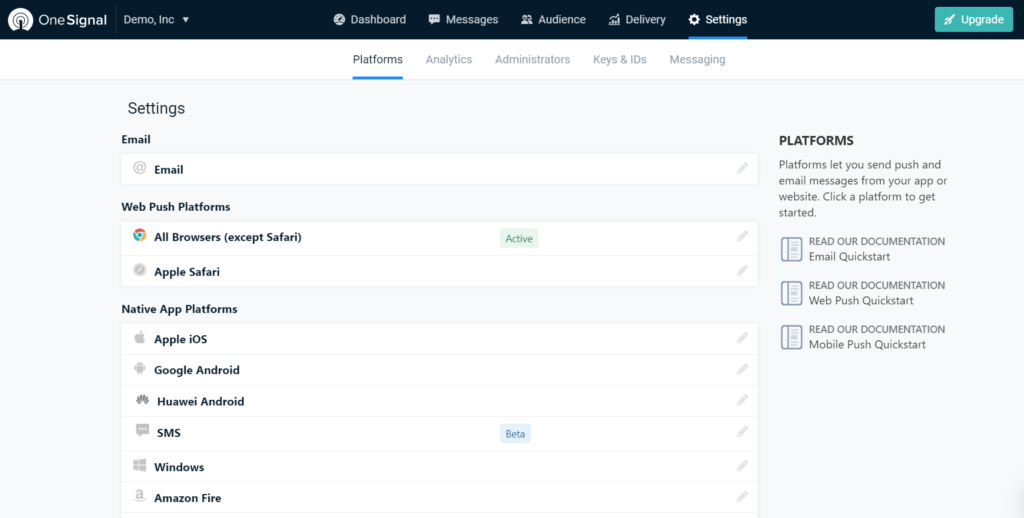
Por ahora, saltemos la configuración y concentrémonos en personalizar nuestro complemento para hacerlo más personal. Vayamos nuevamente a la configuración del complemento OneSignal donde verá varias opciones de personalización:
- Configuración de notificaciones enviadas
- Configuración de campana de suscripción
- Personalización rápida
- Configuración de notificación de bienvenida
- Configuración de notificaciones automáticas
- Configuración de seguimiento UTM
- Ajustes avanzados
Echemos un vistazo más de cerca a cada una de estas secciones.
a) Configuración de notificaciones enviadas
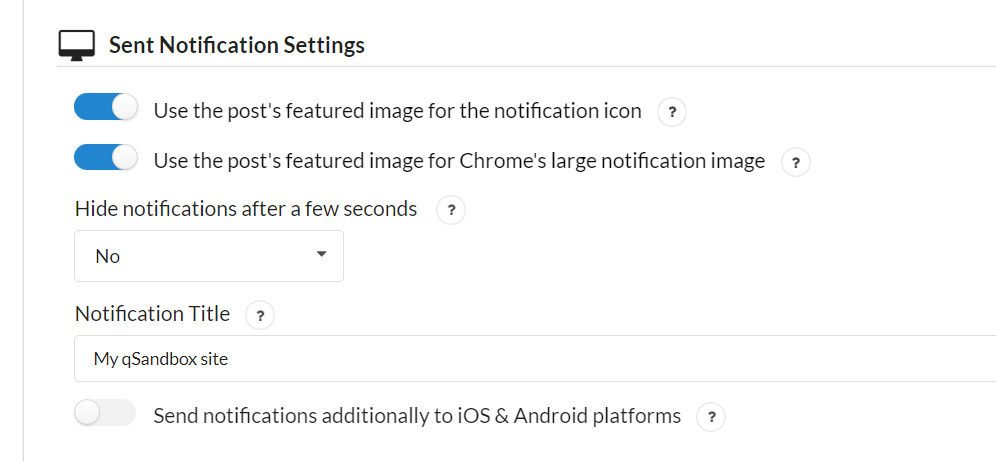
Si desea utilizar una imagen destacada para cada publicación, simplemente active la primera y la segunda opción. Aunque puede agregar imágenes personalizadas a las notificaciones automáticas, usarán la imagen destacada de la publicación.
También puede ocultar su notificación después de un tiempo, pero no recomendamos usar esta opción para asegurarse de que sus suscriptores siempre vean sus mensajes.
b) Configuración de campana de suscripción
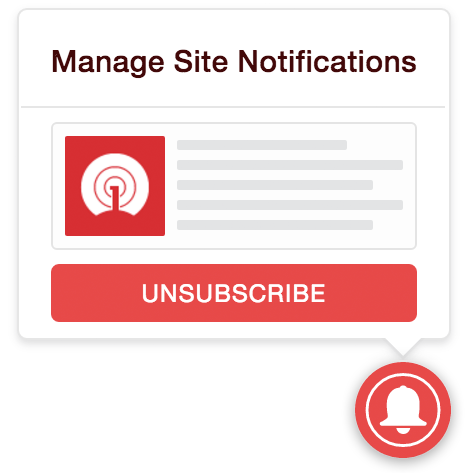
Después de configurar OneSignal en su sitio, el complemento mostrará una campana de suscripción en la interfaz para cada visitante. La buena noticia es que puede personalizar el color, el tamaño y el texto de esa ventana emergente.
c) Personalización rápida
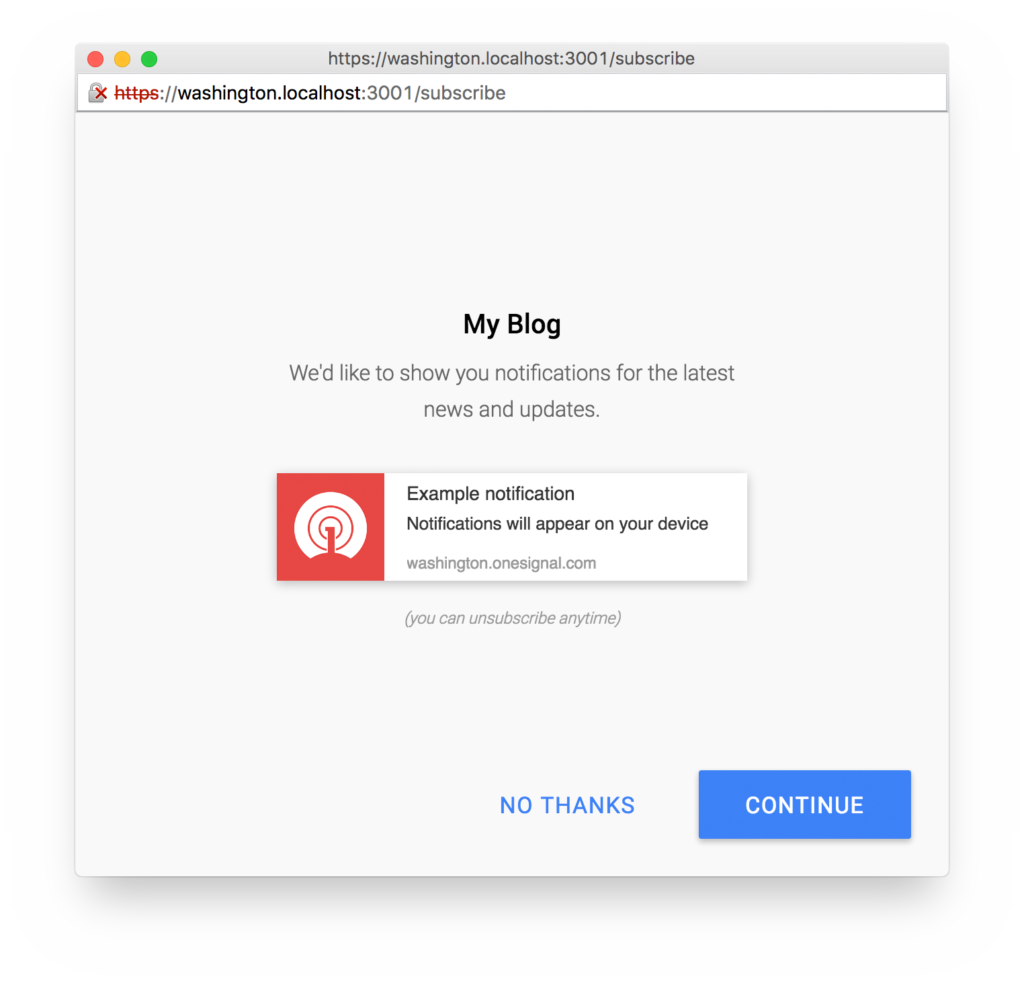
Este es uno de los pasos más importantes para agregar notificaciones automáticas a su sitio de WordPress. Desde la Personalización del aviso, podrá configurar el aviso emergente. Puede agregar textos personalizados, configurar el mensaje de acción, el texto del botón de acción, el texto del botón de cancelación, el título, el nombre del sitio, el título de la notificación y el mensaje de notificación.
El diseño de la ventana emergente es crucial para convencer a los usuarios de que se suscriban, así que asegúrese de tomarse el tiempo para crear una ventana emergente atractiva.
d) Configuración de notificaciones de bienvenida
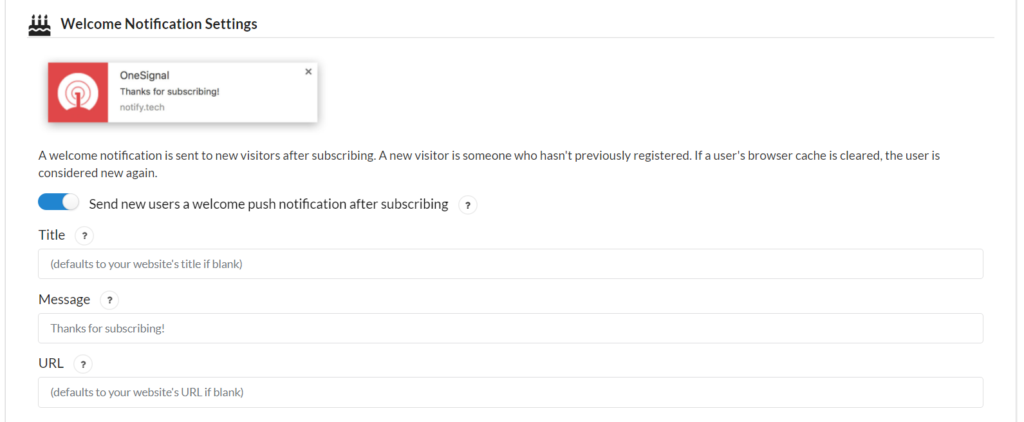
Como su nombre indica, esta notificación automática es para dar la bienvenida a sus nuevos suscriptores. Después de que un usuario se suscriba a su notificación automática, puede enviar inmediatamente una nota de bienvenida, al igual que da la bienvenida a los nuevos suscriptores de correo electrónico cuando se unen a su lista.
De forma predeterminada, recibirán una notificación de "Gracias por suscribirse" con el enlace de su sitio web, pero puede personalizarlo. Asegúrese de haber habilitado el empuje de bienvenida, de lo contrario, esto no funcionará.
e) Configuración de notificaciones automáticas

Esta opción le permite enviar notificaciones cada vez que publica una publicación sin ninguna acción manual. Por otro lado, algunos administradores confían en complementos de blogs automáticos como WP Automatic para obtener contenido de otros sitios. Si ese es tu caso y utilizas complementos de terceros para publicar contenido, habilita la segunda opción.
f) Configuración de seguimiento UTM
En esta sección, puede ingresar parámetros de URL de seguimiento UTM personalizados.

Una vez que haya ingresado un código de seguimiento personalizado con cualquier creador de campañas UTM, podrá ver el tráfico que recibe a través de las notificaciones automáticas que envía. El seguimiento UTM es una gran característica y lo recomendamos encarecidamente para analizar qué tan efectivas son sus notificaciones automáticas y cuánto tráfico están generando.
g) Configuración avanzada

Algunos usuarios usan tipos de publicaciones personalizadas (CPT) para categorizar su contenido. Si está utilizando algún CPT, puede agregarlo a esta opción de OneSignal. Simplemente ingrese los CPT en el campo correspondiente y guarde la configuración. Puede agregar más de uno separándolos con comas. Después de eso, guarde la configuración y verifique la interfaz. Cuando alguien visite su sitio web, verá un mensaje como este:
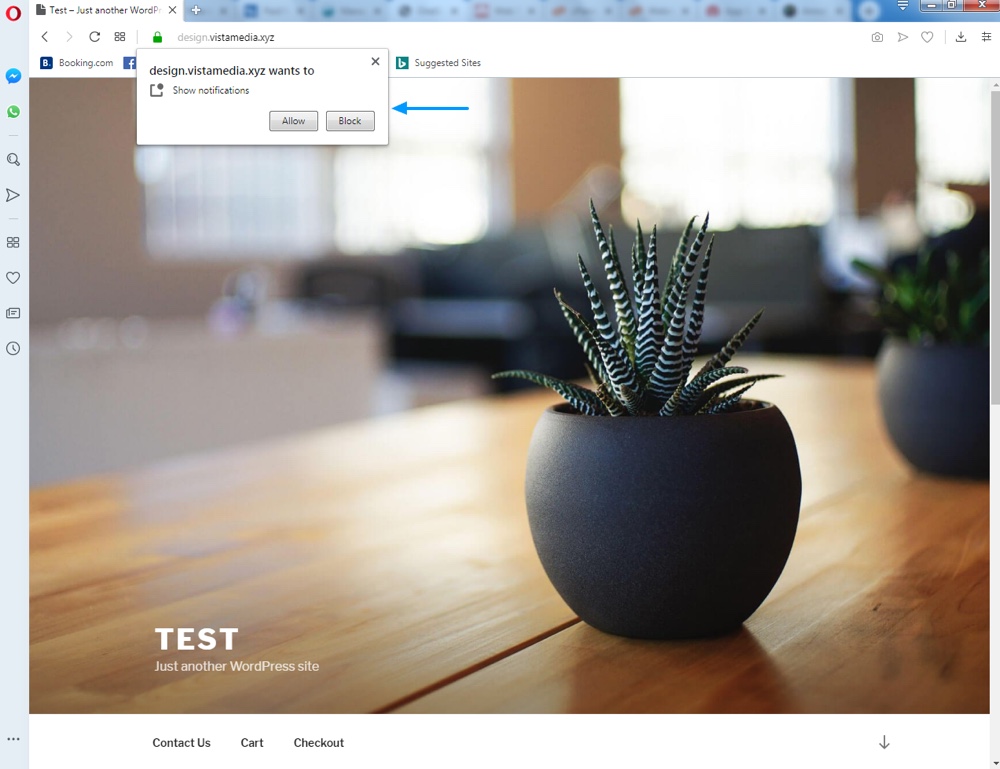
Después de permitir la notificación, el usuario se agregará a nuestra lista de suscriptores de notificaciones automáticas.
Ha integrado y configurado con éxito el complemento OneSignal en su sitio. Ahora, veamos cómo puede comenzar a enviar notificaciones automáticas, ya sea de forma manual o automática.
6) Cómo enviar notificaciones automáticas
Puede enviar notificaciones push automáticas o personalizadas. Echemos un vistazo a cada uno de ellos.
6.1) Notificaciones automáticas de inserción
Este es el tipo de empuje más fácil. Si abre cualquier publicación desde el panel de control de WordPress , en el lado derecho verá una casilla de verificación de notificación push de OneSignal.
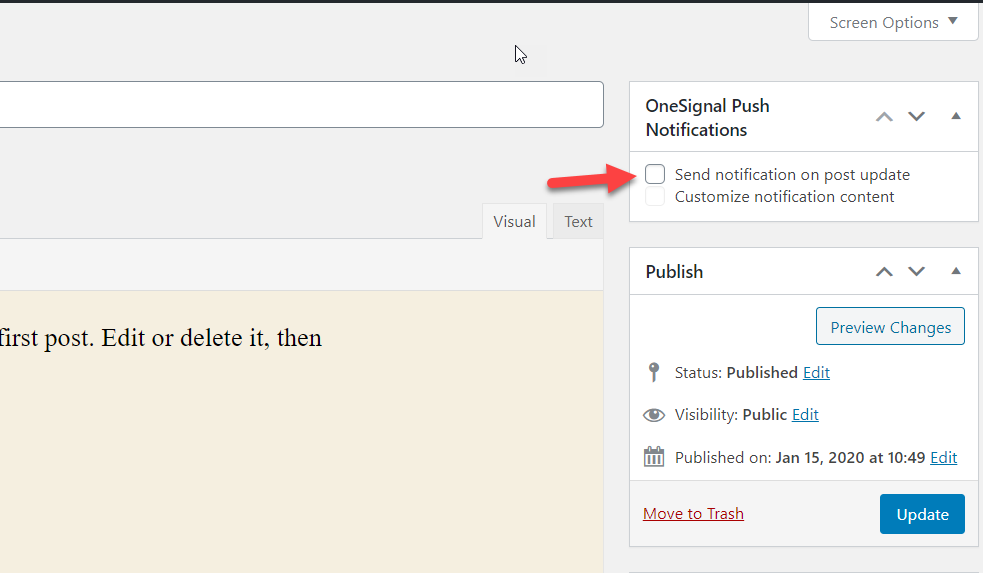
Simplemente habilite esa opción para que cuando publique o actualice su publicación, los suscriptores reciban una notificación automática.
6.2) Notificaciones automáticas personalizadas
Alternativamente, también puede enviar notificaciones automáticas únicas a sus suscriptores. Para hacer esto, debe iniciar sesión en su cuenta OneSignal y dirigirse a la sección Mensajes . Allí, verá un botón New Push .
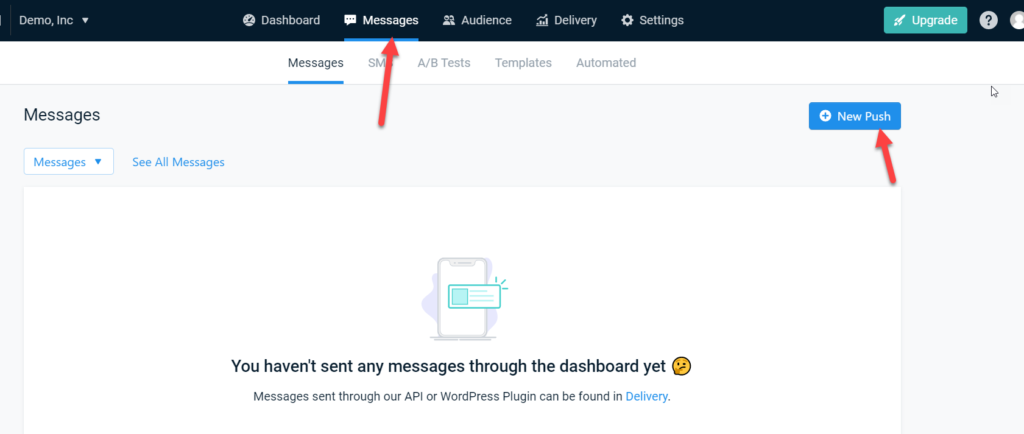
Desde allí, puede crear y enviar notificaciones personalizadas. Simplemente ingrese un título, un mensaje y una URL (también puede incluir una imagen) y verifique la vista previa en el lado derecho.
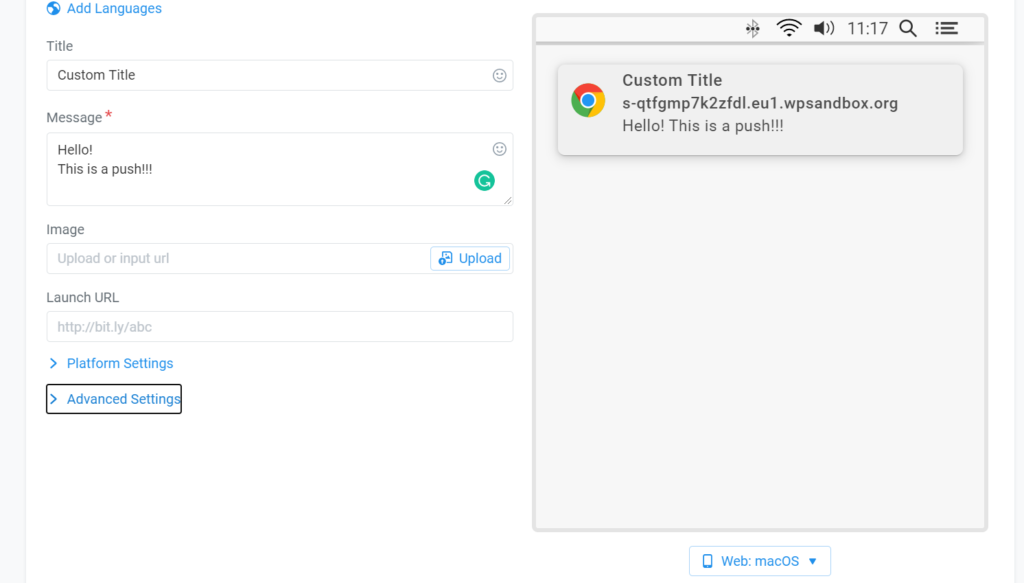
Además de eso, le recomendamos que abra la Configuración avanzada para tener más opciones sobre cuándo enviar el mensaje.
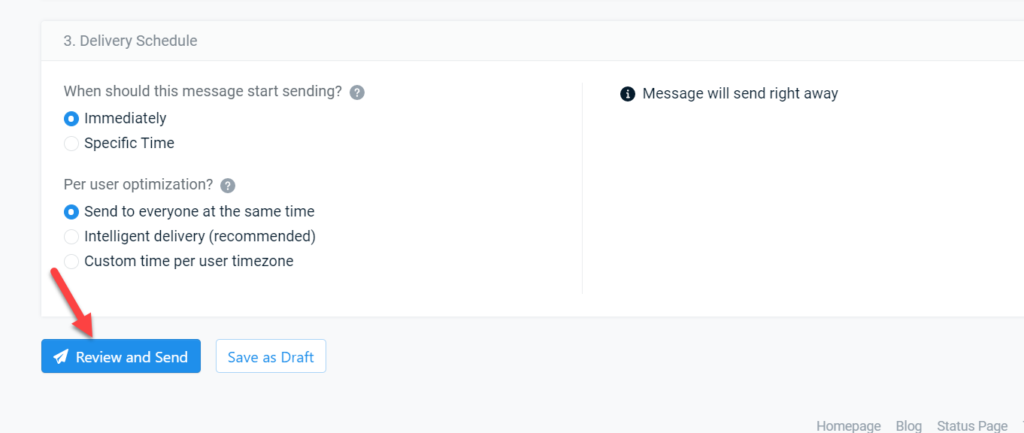
Opciones avanzadas de notificaciones push
Una de las cosas que hace de OneSignal una de las mejores herramientas para agregar notificaciones automáticas a WordPress es que viene con muchas configuraciones avanzadas para personalizar y mejorar sus mensajes.
Algunas de sus características más avanzadas son:
Varios administradores
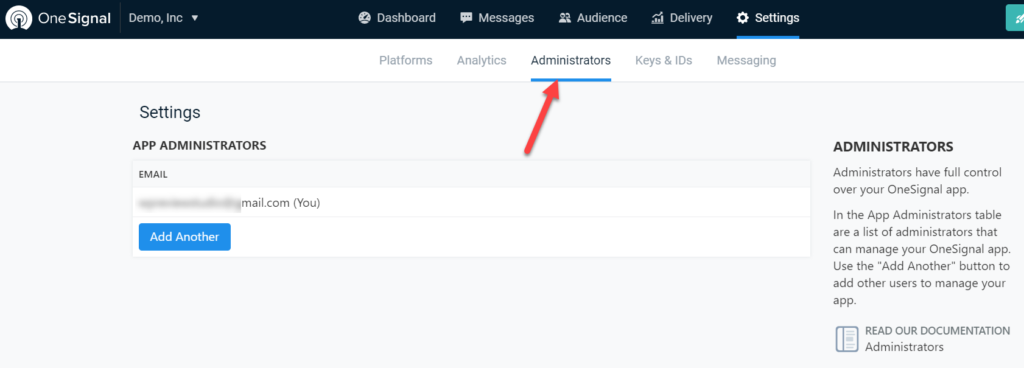
Si crea la cuenta de OneSignal, su dirección de correo electrónico se agregará al campo de administrador de forma predeterminada. Sin embargo, puede agregar más usuarios y otorgar permisos de administrador a otros miembros de su equipo. Simplemente ingrese sus direcciones de correo electrónico y guárdelas.
Seguimiento UTM automatizado
OneSignal le permite crear etiquetas UTM. Una vez que haya activado esta función, puede crear URL personalizadas con la fuente, el medio y la campaña para rastrear el tráfico que proviene de sus notificaciones automáticas.
Asistente de análisis
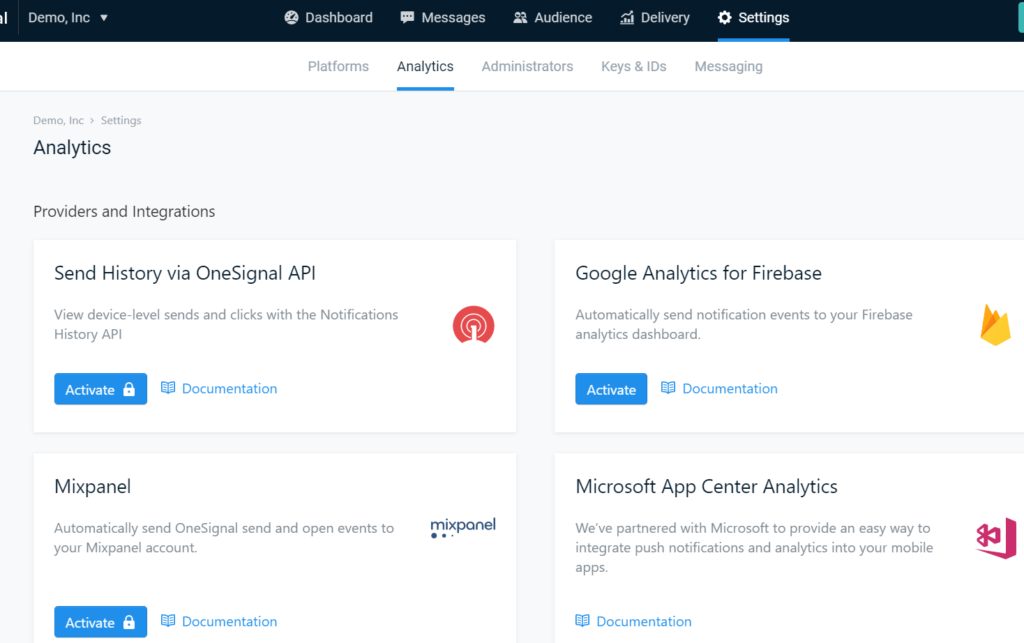
Para un mejor seguimiento, puede integrar los análisis en la API de OneSignal, Google Analytics para Firebase, Mixpanel y Microsoft App Center Analytics. La versión gratuita solo le permite integrar su sitio con Firebase, para los otros necesita actualizar a un plan premium.
Conclusión
En resumen, las notificaciones automáticas son una excelente herramienta para atraer visitantes a su sitio, aumentar la participación y aumentar las ventas. Hemos visto los diferentes tipos de notificaciones push y cuándo usarlas.
La mejor parte es que puede agregar notificaciones automáticas a su sitio de WordPress en cuestión de minutos. En este tutorial, le mostramos cómo integrar y configurar OneSignal en su sitio web. Además, hemos visto diferentes opciones y casos de uso para que puedas aprovecharlo al máximo sin importar el tipo de sitio que tengas.
OneSignal es un servicio gratuito, por lo que le recomendamos que comience con la versión gratuita y luego actualice a uno de los planes premium si necesita funciones más avanzadas.
Esperamos que este artículo le haya resultado útil. Si es así, compártelo en las redes sociales.
¿Ha agregado notificaciones automáticas a su sitio? ¿Qué tipo de mensajes estás usando? ¡Háganos saber en la sección de comentarios!